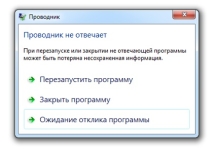
Η λειτουργία του αγωγού στο φορητό υπολογιστή, ο υπολογιστής των Windows 7, ο αγωγός δεν ανταποκρίνεται: Τι να κάνετε, πώς να αποκαταστήσετε το έργο του αγωγού; Γιατί οι Windows 7 Explorer επανεκκινείται συνεχώς κατά την αντιγραφή αρχείων: να προκαλέσει και την επίλυση του προβλήματος
Επισκόπηση των κύριων αιτιών του προβλήματος στο έργο του προγράμματος "Explorer" στο λειτουργικό σύστημα των Windows 7 και διάφορους τρόπους λύσης.
Πλοήγηση
- Η λειτουργία του αγωγού στο φορητό υπολογιστή, ο υπολογιστής των Windows 7, ο αγωγός δεν ανταποκρίνεται: Τι να κάνετε, πώς να αποκαταστήσετε το έργο του αγωγού;
- Γιατί οι Windows 7 Explorer επανεκκινείται συνεχώς κατά την αντιγραφή αρχείων: να προκαλέσει και την επίλυση του προβλήματος
- συμπέρασμα
- Βίντεο: Πώς να ανακτήσετε το "Explorer" στα Windows 7;
Λειτουργικό σύστημα εξερευνητών Windows 7. - Πρόκειται για μια εξειδικευμένη εφαρμογή που είναι υπεύθυνη για την εφαρμογή της γραφικής διεπαφής του λειτουργικού συστήματος και παρέχει οπτική πρόσβαση σε αρχεία στον υπολογιστή. Όλα αυτά εμφανίζονται στην οθόνη της οθόνης μετά την εκκίνηση του λειτουργικού συστήματος (μενού " Αρχή", Γραμμή εργασιών, εικονίδια στην επιφάνεια εργασίας) - αυτά είναι στοιχεία του αγωγού Windows 7..
Απενεργοποίηση του αγωγού Windows 7. Θα οδηγήσει στην εξαφάνιση της γραφικής διεπαφής και ο χρήστης απλά δεν θα είναι σε θέση να ελέγξει το λειτουργικό σύστημα στο μέγιστο. Φυσικά, για να απενεργοποιήσετε σκόπιμα αυτή την εφαρμογή σε οποιονδήποτε δεν θα έρθει στο μυαλό, αλλά οι χρήστες Windows 7. Μπορούν να αντιμετωπίσουν ένα σφάλμα συστήματος, λόγω του οποίου ο αγωγός θα επανεκκινηθεί συνεχώς κατά την αντιγραφή αρχείων.
Στο άρθρο μας θα εξετάσουμε τις πιθανές αιτίες αυτού του προβλήματος, θα προσπαθήσουμε να βρούμε την απόφασή της και να σας πω πώς να αποκαταστήσετε το έργο του αγωγού Windows 7..
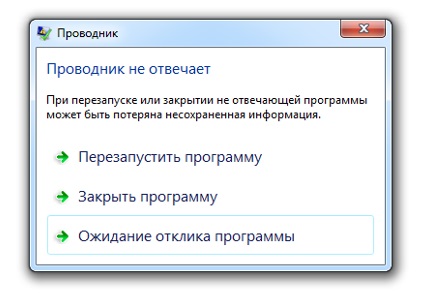
Εικόνα 1. Σφάλμα κατά τη λειτουργία του προγράμματος "Explorer" στα Windows 7.
Η λειτουργία του αγωγού στο φορητό υπολογιστή, ο υπολογιστής των Windows 7, ο αγωγός δεν ανταποκρίνεται: Τι να κάνετε, πώς να αποκαταστήσετε το έργο του αγωγού;
Πριν από τη μετάβαση στην αναζήτηση και την επίλυση του προβλήματος, η ολοκλήρωση του αγωγού, αρχικά, θα πρέπει να γίνει κατανοητή πώς να το επαναφέρετε. Ευκολότερος τρόπος για να επανεκκινήσετε τον αγωγό Windows 7. Θα υπάρξει επανεκκίνηση του υπολογιστή, ωστόσο, αυτή η μέθοδος δεν είναι κατάλληλη για όλους, δεδομένου ότι όταν ο υπολογιστής αναγκάζεται να επανεκκινήσει, όλοι οι ανοιχτοί φακέλοι και τα αρχεία θα κλείσουν χωρίς εξοικονόμηση.
Για να επανεκκινήσετε τον αγωγό Windows 7. Και δεν χάνετε τα αδιάκριτα έγγραφα, θα πρέπει να κάνετε τα εξής:
Βήμα 1.
- Εάν ο αγωγός δεν ανταποκρίνεται και εξαφανίστηκε η γραμμή εργασιών Windows 7., Πατήστε το συνδυασμό πλήκτρων πληκτρολογίου " Alt + ctrl + διαγράψτε", Μετά από αυτό, στο παράθυρο που εμφανίζεται, επιλέξτε τη γραμμή" Εκτελέστε διαχειριστή εργασιών».

Εικόνα 2. Τρέξιμο διαχειριστή εργασιών με συνδυασμό κλειδιού.
Βήμα 2..
- Μετά την εκκίνηση του διαχειριστή εργασιών, μεταβείτε στο " Διεργασίες"Τακτοποιήστε τα με το όνομα και βρείτε τη διαδικασία με τον τίτλο" explorer.exe.».
- Επισημάνετε το με το αριστερό πλήκτρο του ποντικιού και κάντε κλικ στο κουμπί στην κάτω δεξιά γωνία του παραθύρου " Συμπληρώστε τη διαδικασία».
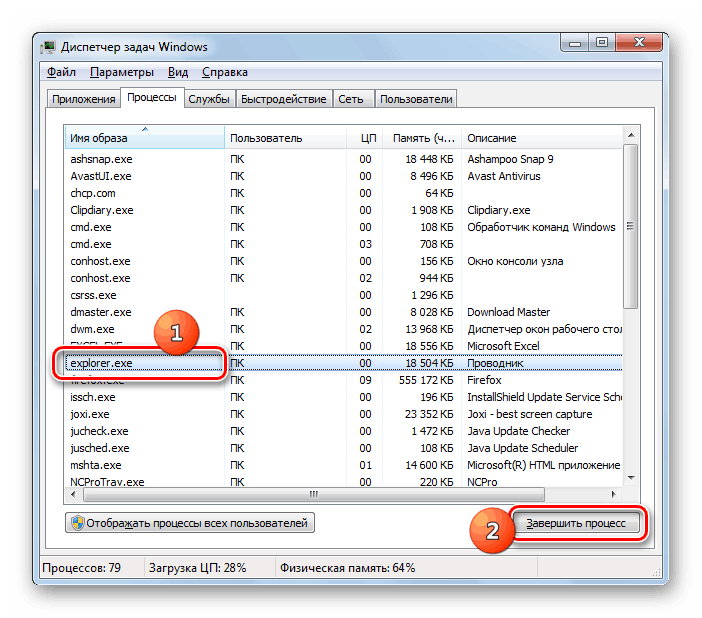
Εικόνα 3. Ολοκλήρωση της διαδικασίας "Explorer.exe".
Βήμα 3..
- Εάν ολοκληρωθεί η διαδικασία, ο αγωγός εκτελείται, τότε όλα τα στοιχεία της γραφικής διεπαφής του λειτουργικού συστήματος θα εξαφανιστούν.
- Περαιτέρω, στην επάνω αριστερή γωνία του παραθύρου διαχείρισης εργασιών, κάντε κλικ στην ενότητα " Αρχείο"Και στη λίστα διακοπών, επιλέξτε τη γραμμή" Νέα εργασία (εκτελέστε)».
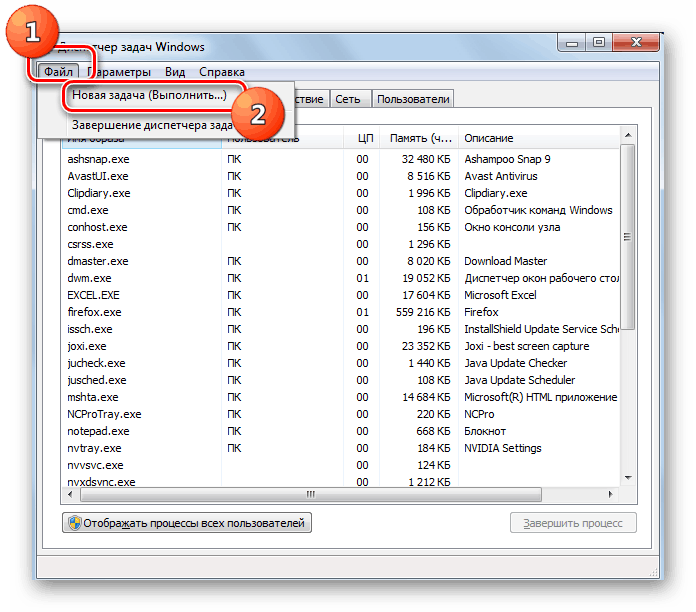
Εικόνα 4. Αναπτύξτε το παράθυρο για να ξεκινήσετε το πρόγραμμα "Explorer".
Βήμα 4..
- Στο διακεκριμένο μικρό παράθυρο, εισάγετε τη λέξη λέξη στο πεδίο κειμένου Εξερευνητής."και πατήστε" ΕΙΣΑΓΩ».
- Μετά από λίγα δευτερόλεπτα, ο αγωγός θα αποκατασταθεί πλήρως.
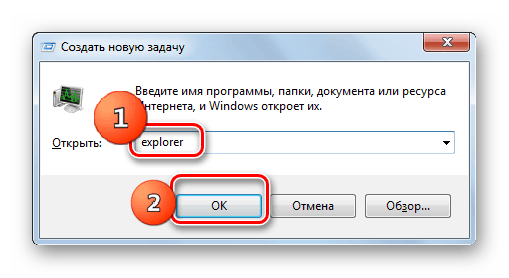
Εικόνα 5. Εκκίνηση της διαδικασίας "Explorer".
Γιατί οι Windows 7 Explorer επανεκκινείται συνεχώς κατά την αντιγραφή αρχείων: να προκαλέσει και την επίλυση του προβλήματος
Τώρα που ξέρετε πώς να επαναλάβετε το έργο του αγωγού Windows 7. Σε περίπτωση αποτυχιών στο έργο της, μπορείτε να μετακινηθείτε απευθείας στην αναζήτηση των αιτιών του προβλήματος και της λύσης του. Οι αποτυχίες στο έργο του αγωγού μπορούν να παρατηρηθούν στις ακόλουθες περιπτώσεις:
- Όταν προσπαθείτε να αντιγράψετε τα αρχεία.
- Όταν προσπαθείτε να ανοίξετε το φάκελο.
- Όταν προσπαθείτε να αποκαλύψετε το μενού περιβάλλοντος.
- Όταν προσπαθείτε να ξεκινήσετε ένα συγκεκριμένο πρόγραμμα.
Αιτίες προτύπου σφάλματος Windows 7. Μπορεί να υπάρχουν τα εξής:
- Εγκατεστημένα ασυμβίβαστα ή ξεπερασμένα προγράμματα οδήγησης καρτών βίντεο.
- Την παρουσία σφαλμάτων μητρώου ·
- Την παρουσία ενός εγκατεστημένου προγράμματος που είναι ασυμβίβαστο με το λειτουργικό σύστημα.
- Ανεπαρκής αριθμός μνήμης RAM.
- Διαθεσιμότητα σε έναν υπολογιστή του ιού λογισμικού.
Ενημέρωση προγραμμάτων οδήγησης προσαρμογέα βίντεο
Αιτία σφαλμάτων στο έργο του αγωγού Windows 7. Μπορεί να είναι ακατάλληλα προγράμματα οδήγησης γραφικών για την κάρτα γραφικών σας. Αυτό το πρόβλημα είναι ιδιαίτερα σημαντικό εάν έχετε εγκαταστήσει πρόσφατα ένα νέο λειτουργικό σύστημα με ένα τυποποιημένο πακέτο οδηγού. Ενημερώνονται ως εξής:
Βήμα 1.
- Ανοιχτό μενού " Αρχή"Και στο κύριο παράθυρό του, κάντε κλικ στη γραμμή" Ενας υπολογιστής».
- Στο παράθυρο ανοίγματος, κάντε δεξί κλικ στην κενή θέση του φακέλου και στη λίστα που εμφανίζεται κάντε κλικ στη γραμμή " Ιδιότητες».
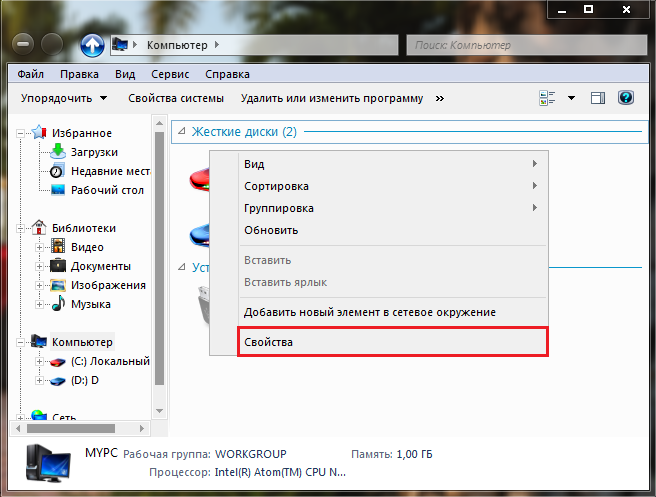
Εικόνα 6. Τρέξιμο Διαχείριση συσκευών.
Βήμα 2..
- Ένα παράθυρο θα εμφανιστεί με μια σύντομη πληροφορία σχετικά με το λειτουργικό σας σύστημα και τα χαρακτηριστικά του υπολογιστή σας. Στο αριστερό μέρος του, κάντε κλικ στο σύνδεσμο " Διαχειριστή της συσκευής».
- Στο διακόπτοντας το μικρό παράθυρο, ανακαλύψτε το " Προσαρμογείς βίντεο"Και κάντε διπλό κλικ στην κάρτα γραφικών σας με το αριστερό πλήκτρο του ποντικιού.
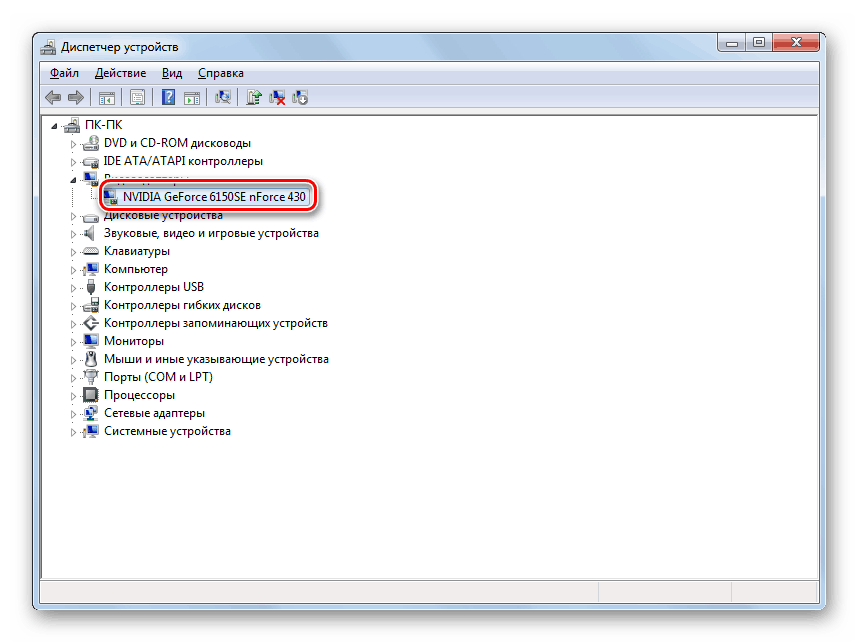
Εικόνα 7. Προβολή των ιδιοτήτων της κάρτας γραφικών.
Βήμα 3..
- Στο παράθυρο που εμφανίζεται με τις πληροφορίες της κάρτας γραφικών, μεταβείτε στην ενότητα " Οδηγός"Και στο κάτω μέρος του παραθύρου, κάντε κλικ στο κουμπί" Κουμπί " Διαγράφω».
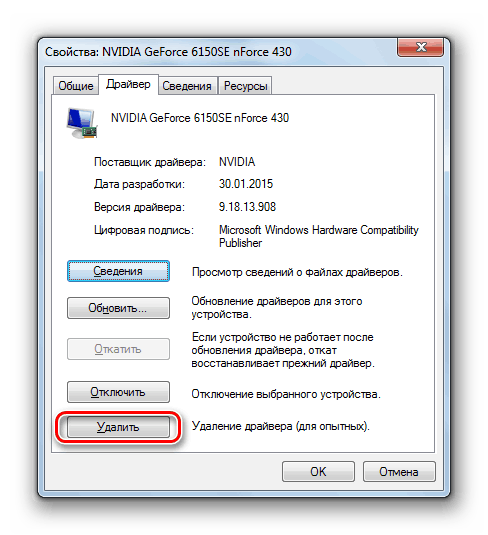
Εικόνα 8. Αφαιρέστε το παλιό πρόγραμμα οδήγησης για την κάρτα γραφικών.
Βήμα 4..
- Τώρα που έχετε διαγράψει έναν ασύμβατο πρόγραμμα οδήγησης, πρέπει να μεταβείτε στην επίσημη ιστοσελίδα του κατασκευαστή της κάρτας γραφικών σας (στο παράδειγμα μας Νβιδία), Μεταβείτε στη σελίδα του προγράμματος οδήγησης, αναζητήστε την τελευταία έκδοση των προγραμμάτων οδήγησης για την κάρτα γραφικών σας, κατεβάστε τους, εγκαταστήστε και επανεκκινήστε τον υπολογιστή.
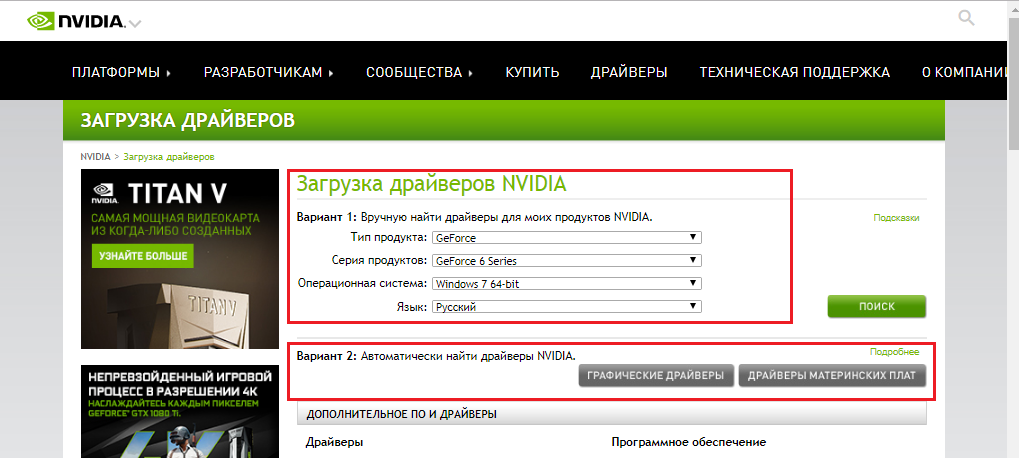
Εικόνα 9. Φόρτωση νέων προγραμμάτων οδήγησης για την κάρτα γραφικών.
Εάν ο αγωγός συνεχίζει να κρεμάσει ή να επανεκκινήσει, μεταβείτε στην επόμενη ενότητα του αντικειμένου.
Εξαλείψτε τα σφάλματα μητρώου
Για να επιλύσετε σφάλματα στο μητρώο, θα χρειαστείτε ένα από τα καθορισμένα βοηθητικά προγράμματα για να βελτιστοποιήσετε τον υπολογιστή. Συνιστούμε ένα δωρεάν πρόγραμμα Ccleanerπου μπορούν να μεταφορτωθούν από αυτού του συνδέσμου.
Για να διορθώσετε τα σφάλματα στο μητρώο χρησιμοποιώντας αυτό το πρόγραμμα, ακολουθήστε τα εξής βήματα:
Βήμα 1.
- ΚατεβάστεΕγκαταστήστε και εκτελέστε το πρόγραμμα Ccleaner.
- Στο αριστερό μέρος του κύριου παραθύρου του προγράμματος, ανακαλύψτε την ενότητα " Αρχείο"Και κάντε κλικ στο κουμπί" Κουμπί " Αναζήτηση προβλημάτων».
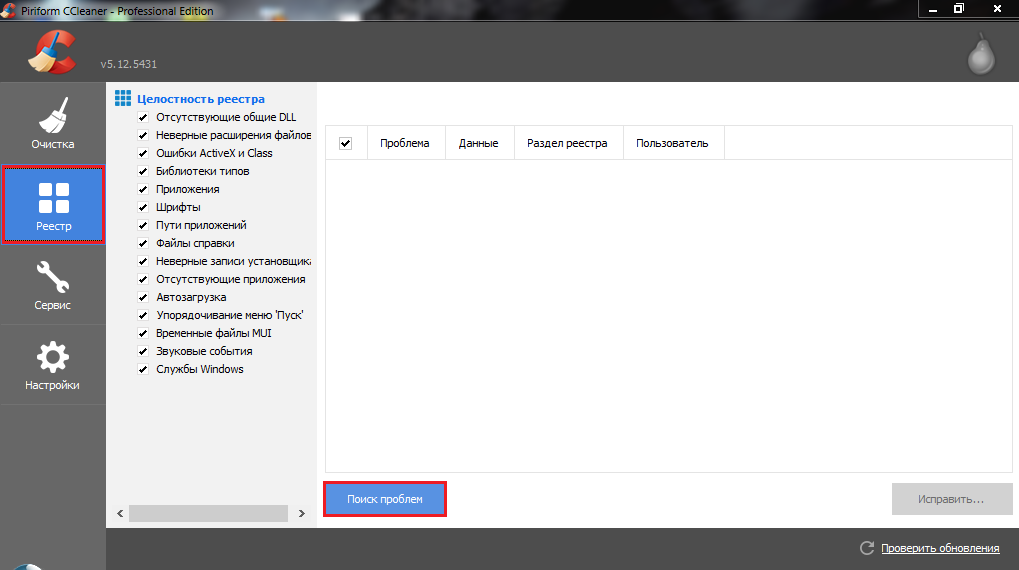
Εικόνα 10. Εκτελέστε τον έλεγχο μητρώου για σφάλματα.
Βήμα 2..
- Μετά την ολοκλήρωση της διαδικασίας επαλήθευσης, κάντε κλικ στο κουμπί "Κουμπί" Διορθώσετε"Και στο εμφανιζόμενο μικρό παράθυρο, κάντε κλικ στο κουμπί" Κουμπί " Επιδιορθωμένος».
- Για να βεβαιωθείτε ότι όλα τα σφάλματα μητρώου έχουν διορθωθεί, αναζητήστε ξανά τα προβλήματα και επανεκκινήστε τον υπολογιστή.
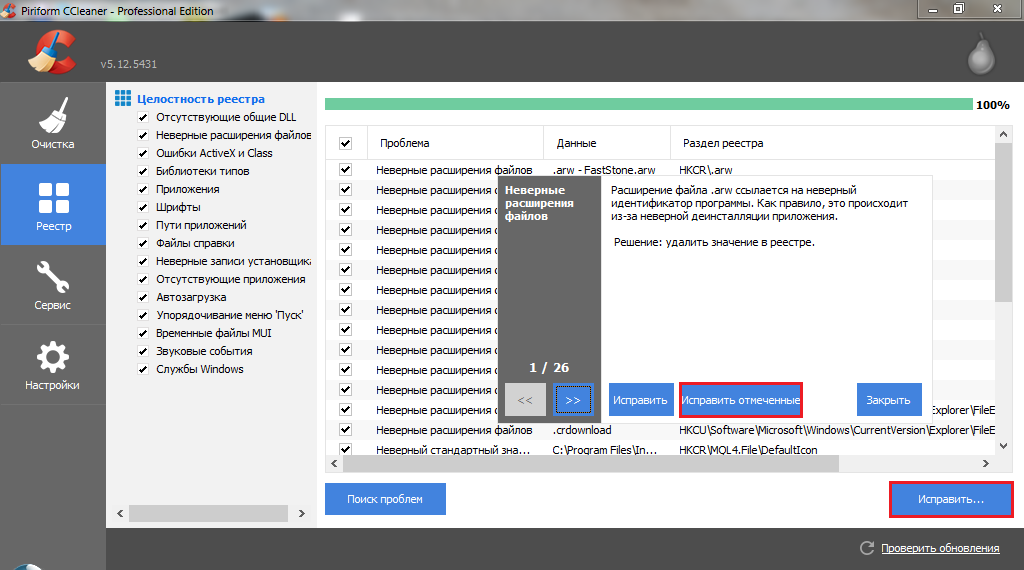
Εικόνα 11. Διόρθωση των σφαλμάτων μητρώου που βρέθηκαν.
Εάν το πρόβλημα με τον αγωγό δεν αποφασίστηκε μετά την επανεκκίνηση, μεταβείτε στην επόμενη ενότητα του άρθρου.
ΣΗΜΑΝΤΙΚΟ: Συνιστάται να αποθηκεύσετε το πρόγραμμα Ccleaner Και τουλάχιστον μία φορά την εβδομάδα για τη διάγνωση του μητρώου και τον καθαρισμό του σκληρού δίσκου από τα σκουπίδια στην καρτέλα " Καθάρισμα».
Να απαλλαγείτε από το πρόγραμμα ασυμβίβαστο με το σύστημα
- Αρκετά συχνά ο λόγος για την εμφάνιση σφαλμάτων στο έργο του αγωγού Windows 7. Εξυπηρετεί κάποιο λογισμικό που έχει εγκαταστήσει πρόσφατα από τον χρήστη. Κατά κανόνα, με λειτουργικά συστήματα Windows 7., 8 και 10 Συγκρούονται τα παλιά προγράμματα που αλληλεπιδρούν με το μενού περιβάλλοντος και απελευθερώνονται κατά τη δημοτικότητα του λειτουργικού συστήματος Windows 98. και Xp..
- Επίσης, σε σύγκρουση με τον αγωγό, μπορεί να εισέλθει στις "πρώτες" εφαρμογές και τις βήτα τους εκδόσεις. Προσπαθήστε να θυμηθείτε το λογισμικό που εγκαταστήσατε πριν από την εμφάνιση ενός προβλήματος με τον αγωγό και να το ξεφορτωθείτε μέσω του " Πίνακας Ελέγχου».
- Εάν δεν έχετε εγκαταστήσει τίποτα στο εγγύς μέλλον, ένα από τα μακροπρόθεσμα προγράμματα κατεστραμμένα. Εντοπίστε το και απενεργοποιήστε το ειδικό βοηθητικό πρόγραμμα θα σας βοηθήσει. Shellexview., κατεβάστε ποια μπορείτε αυτού του συνδέσμου.
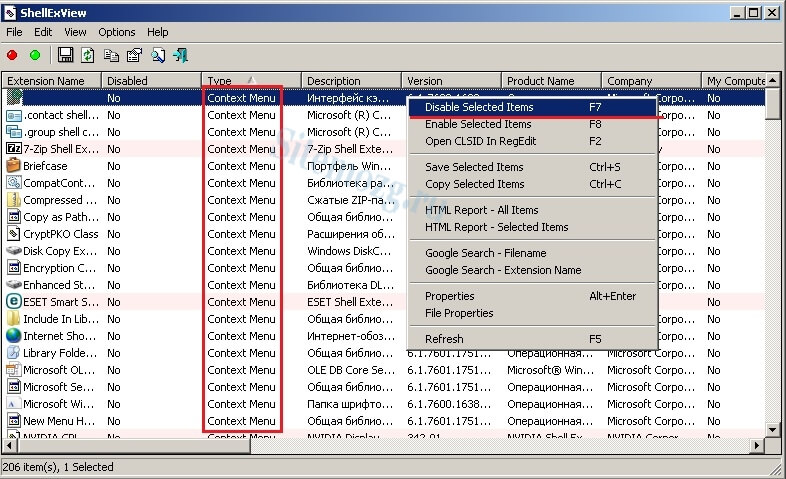
Εικόνα 12. Απενεργοποιήστε τα στοιχεία του μενού περιβάλλοντος.
- Μετά τη λήψη, την εγκατάσταση και την εκκίνηση ενός προγράμματος στο κύριο παράθυρό του, κάντε κλικ στο " Τύπος"Και αφαιρέστε τα πλαίσια ελέγχου από όλα τα σημεία που έχουν σημασία" Κατάλογος συμφραζόμενων." Κάντε επανεκκίνηση του υπολογιστή σας και προσπαθήστε να ανοίξετε το μενού περιβάλλοντος. Εάν ο αγωγός δεν επανεκκινηθεί, σημαίνει ότι το πρόβλημα ήταν σε ένα από τα αποσυνδεδεμένα στοιχεία. Εκτελέστε ξανά το πρόγραμμα Shellexview. Και σε ένα, ενεργοποιήστε τα προγράμματα που έχουν επισημανθεί " Κατάλογος συμφραζόμενων.»Μέχρι να κρεμάσει ο αγωγός. Έτσι, μπορείτε να υπολογίσετε το αντικρουόμενο πρόγραμμα και να το διαγράψετε.
Ξεφλουδίζετε το RAM και τον επεξεργαστή
Είναι πιθανό ότι η αιτία της αιτιολογικής ή ατελείωτης επανεκκίνησης του αγωγού μπορεί να αποτελεί έλλειψη πόρων συστήματος. Με τη μέγιστη φόρτωση του επεξεργαστή και του RAM, πολλά προγράμματα μπορούν να αρχίσουν να εργάζονται πολύ αργά ή να κρεμάσουν. Οι ιδιοκτήτες των αδύναμων σταθερών υπολογιστών και φορητών υπολογιστών αντιμετωπίζουν αυτό το πρόβλημα πιο συχνά από τα υπόλοιπα.
Η καλύτερη λύση σε μια τέτοια κατάσταση θα είναι η αγορά πρόσθετης μνήμης RAM και ενός ισχυρότερου επεξεργαστή, αλλά δεν θα συμφωνήσει κάθε άτομο σε τέτοια θύματα. Επομένως, θα εξετάσουμε τη λύση του προβλήματος που κρέμεται από τον αγωγό χωρίς την ανάγκη αντικατάστασης του στοιχείου υπολογιστών. Θα χρειαστεί να κάνετε τα ακόλουθα βήματα:
Βήμα 1.
- Τρέξιμο " Διαχειριστής εργασιών»Χρησιμοποιώντας το συνδυασμό κλειδιού" Alt + ctrl + διαγράψτε"Και πηγαίνετε στο" Διεργασίες».
- Κάντε κλικ στο αριστερό κουμπί στη στήλη με τον τίτλο " Μνήμη»Για να ταξινομήσετε τις διαδικασίες με το βαθμό του πόρου τους και χρησιμοποιώντας το" Συμπληρώστε τη διαδικασία»Ανταγωνίστε το έργο αυτών των εφαρμογών που" τρώνε "το μεγαλύτερο μέρος της μνήμης RAM.
- Κάνοντας κλικ στη στήλη με το όνομα " ΕΠΕΞΕΡΓΑΣΤΗΣ»Ταξινόμηση των διαδικασιών με το βαθμό φόρτωσης του κεντρικού επεξεργαστή. Με τον ίδιο τρόπο, ολοκληρώστε τις διαδικασίες που φορτώνουν την CPU περισσότερο από ό, τι 10 – 15%.
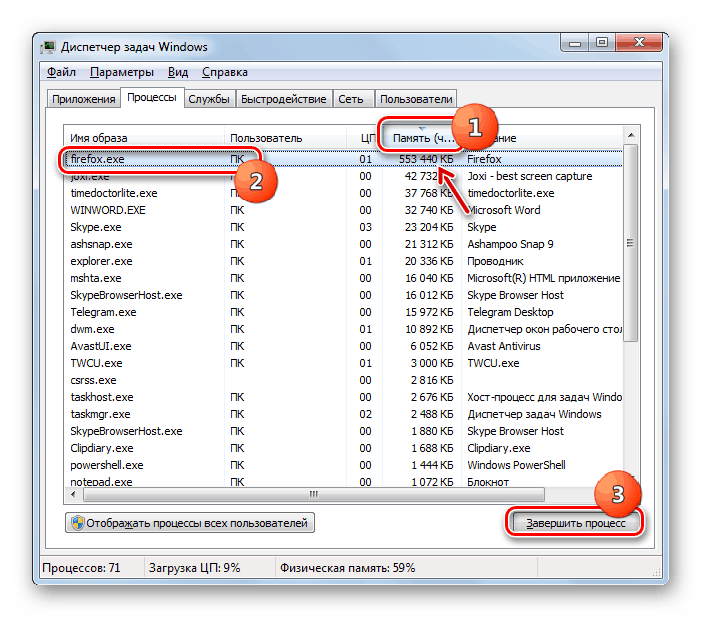
Εικόνα 13. Ολοκλήρωση των διαδικασιών Λήψη μνήμης RAM και επεξεργαστή.
Σημαντικό: Πριν ολοκληρώσετε οποιαδήποτε διαδικασία, βεβαιωθείτε ότι δεν ισχύει για την εφαρμογή που χρησιμοποιείτε αυτή τη στιγμή. Επίσης, δεν πρέπει να ολοκληρωθούν διαδικασίες που χαρακτηρίζονται ως συστημικές. Διαφορετικά, μπορείτε να κλείσετε μια σημαντική υπηρεσία συστήματος, χωρίς την οποία ο υπολογιστής δεν θα μπορέσει να συνεχίσει το έργο του και να πάει στην επανεκκίνηση.
Βήμα 2..
- Μετά την απενεργοποίηση των περιττών διαδικασιών, κοντά " Διαχειριστής εργασιών"Ανοίξτε το μενού" Αρχή"Και κάντε κλικ στη γραμμή" Εκτελώ».
- Στο μικρό παράθυρο που εμφανίζεται, εισάγετε την εντολή "πεδίο κειμένου" msconfig"και πατήστε" ΕΙΣΑΓΩ».
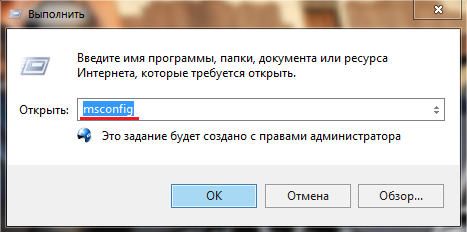
Εικόνα 14. Ρυθμίσεις ρυθμίσεων διαμόρφωσης συστήματος.
Βήμα 3..
- Στο νέο παράθυρο ανοίγματος, μεταβείτε στην καρτέλα " Υπηρεσίες", Σημειώστε τον δείκτη της γραμμής" Μην εμφανίζετε τις υπηρεσίες της Microsoft", Κάντε κλικ στο κουμπί" Κουμπί " Απενεργοποιήστε τα πάντα", Κάντε κλικ στο κουμπί" Ισχύουν"Και" Εντάξει».
- Εάν, μετά την απενεργοποίηση των υπηρεσιών μη συστημάτων, το πρόβλημα με τον αγωγό εξαφανίστηκε, τότε μια από τις αποσυνδεδεμένες υπηρεσίες ήταν φταίξιμο. Γυρίστε τα σε ένα μέχρι να βρείτε τον ένοχο.
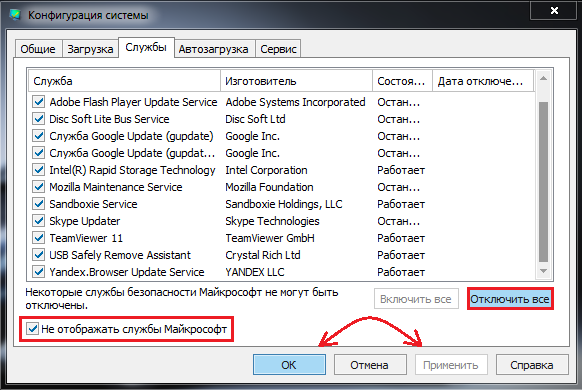
Εικόνα 15. Ολοκλήρωση των υπηρεσιών μη συστήματος.
Βήμα 4..
- Μην κλείνετε τα παράθυρα, πηγαίνετε στο " Φορτίο λεωφορείου"Και κάντε κλικ στο κουμπί" Κουμπί " Απενεργοποιήστε τα πάντα" Το autoload συνιστάται να διατηρείτε πάντα κενά και να εκτελέσετε τα απαραίτητα προγράμματα μόνο ανάλογα με τις ανάγκες.
- Κάντε κλικ στο κουμπί "Κουμπί" Ισχύουν"Και" Εντάξει" Μετά από ένα μικρό παράθυρο εμφανίζεται με μια πρόταση για επανεκκίνηση του υπολογιστή. Εκτελέστε επανεκκίνηση και ελέγξτε αν το πρόβλημα εξαφανίστηκε.
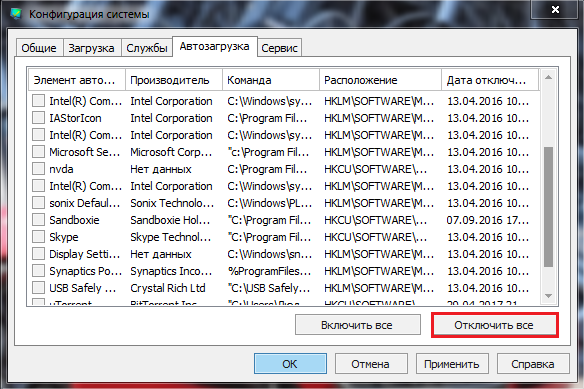
Εικόνα 16. Απενεργοποίηση προγραμμάτων στο "Autoload".
Να απαλλαγείτε από κακόβουλο λογισμικό
Ο κίνδυνος των ιών υπολογιστών είναι γνωστός σε οποιονδήποτε χρήστη. Το κακόβουλο λογισμικό που εισάγεται στον υπολογιστή είναι ικανό να μην διαταράξει μόνο τη λειτουργία του λειτουργικού συστήματος, αλλά γενικά, να μειώσει την απόδοση της συσκευής και ακόμη και να κλέψει πολύτιμες πληροφορίες από αυτήν.
Σχετικά με το στάδιο ανάπτυξης Windows 7., Εταιρεία Η Microsoft. Προστέθηκε το δικό του λογισμικό προστασίας από ιούς στο λειτουργικό σύστημα, το οποίο σε εκδόσεις αδειών ενεργοποιείται από προεπιλογή και προστατεύει τον υπολογιστή από ιούς σε πραγματικό χρόνο. Ωστόσο, η εγγύηση 100% εγγυάται ότι δεν παρέχει στους ιοί εξακολουθεί να καταφέρει να διαρρεύσει από αυτόν.
Για να σαρώσετε τον υπολογιστή για ιούς, συνιστάται να ελέγξετε με πολλά προγράμματα προστασίας από ιούς. Ένα από τα καλύτερα, στην προσωπική μας άποψη, είναι μια δωρεάν χρησιμότητα Dr.Web Cureit.που μπορούν να μεταφορτωθούν από την επίσημη ιστοσελίδα του προγραμματιστή αυτού του συνδέσμου.
Αυτό το πρόγραμμα δεν προστατεύει τον υπολογιστή σε πραγματικό χρόνο, αλλά είναι ένας ισχυρός σαρωτής με τις τελευταίες βάσεις δεδομένων προστασίας από ιούς που μπορούν να ανιχνεύσουν και να απομακρύνουν ακόμη και βαθιά εφαρμοζόμενη μόλυνση. Σάρωση με βοήθεια Dr.Web Cureit. Είναι ως εξής:
Βήμα 1.
- Κατεβάστε Τελευταία έκδοση Dr.Web Cureit. Από την επίσημη ιστοσελίδα του έργου και τρέχει. Το πρόγραμμα δεν απαιτεί εγκατάσταση.
- Στο πρώτο παράθυρο, αποδεχτείτε τους όρους της συμφωνίας άδειας χρήσης και κάντε κλικ στο κουμπί "Κουμπί" Προχωρώ».
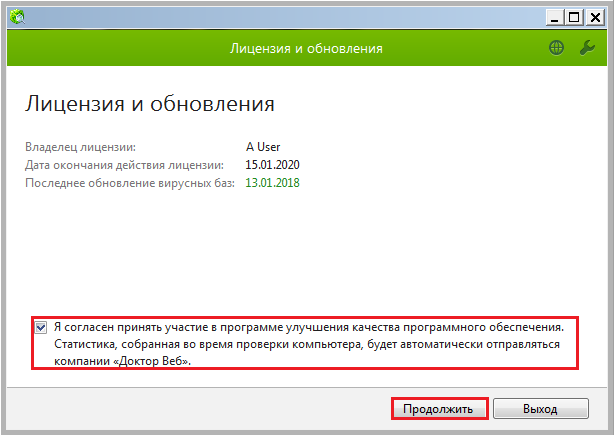
Εικόνα 17. Τρέξιμο σαρωτή Dr.Web Cureit.
Βήμα 2..
- Στο επόμενο παράθυρο για να ολοκληρώσετε τη σάρωση του υπολογιστή, κάντε κλικ στο κουμπί "Κουμπί" Ελέγξτε»Και περιμένετε να ολοκληρωθεί η διαδικασία σάρωσης, η οποία μπορεί να διαρκέσει πολύ.
- Μετά την ολοκλήρωση της επαλήθευσης, το πρόγραμμα θα εφαρμόσει αυτόματα τις συνιστώμενες ενέργειες στις απειλές που βρέθηκαν.
- Επανεκκινήστε τον υπολογιστή και ελέγξτε αν το πρόβλημα έχει εξαφανιστεί στο αγωγό Windows 7..
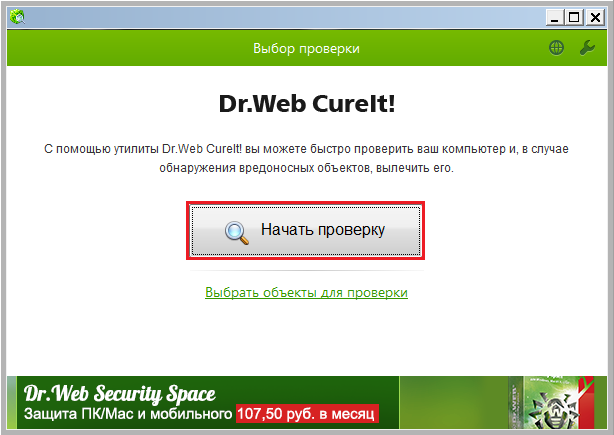
Εικόνα 18. Εκτέλεση σάρωσης υπολογιστή για ιούς.
Επανάσταση του λειτουργικού συστήματος
Εάν καμία από τις παραπάνω περιγραφείσες λύσεις στο πρόβλημα θα σας βοηθήσει, πιθανότατα τα αρχεία συστήματος έχουν ήδη καταστραφεί από ιούς ή εσφαλμένους χειρισμούς του υπολογιστή. Τι, με τη σειρά του, δεν επηρέασε το έργο του αγωγού Windows 7..
Σε αυτή την περίπτωση, μπορείτε να δοκιμάσετε να μεταβείτε στο λειτουργικό σύστημα μέχρι να εργαστεί σταθερά. Ωστόσο, αυτή η μέθοδος είναι κατάλληλη μόνο για όσους έχουν ενεργοποιήσει τη λειτουργία ανάκτησης συστήματος. Εάν η λειτουργία έχει απενεργοποιηθεί, τότε δεν θα έχετε το σημείο ελέγχου στο οποίο θα μπορούσατε να επαναφέρετε.
Η επαναφορά του συστήματος εμφανίζεται ως εξής:
Βήμα 1.
- Ανοιχτό μενού " Αρχή", Πηγαίνετε στην ενότητα" Ολα τα προγράμματα", Βρείτε εκεί φάκελο" Πρότυπο"Και ανοίξτε το φάκελο σε αυτό. Υπηρεσία».
Τρέξιμο " Επαναφοράς συστήματος».
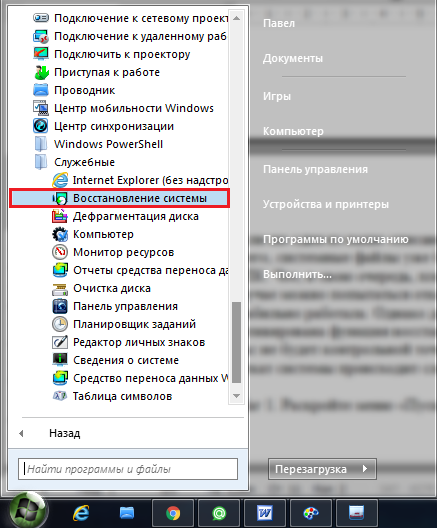
Εικόνα 19. Τρέξιμο ανάκτηση συστήματος.
Βήμα 2..
- Στο παράθυρο ανοίγματος, κάντε κλικ στο κουμπί "Κουμπί" Περαιτέρω"Και στο επόμενο βήμα, επιλέξτε το σημείο ελέγχου αποκατάστασης στο οποίο θέλετε να μεταβείτε στο σύστημα.
- Εάν η λίστα των σημείων ελέγχου είναι κενή, ελέγξτε το πλαίσιο απέναντι από τη γραμμή " Εμφάνιση άλλων σημείων αποκατάστασης».
- Για να συνεχίσετε, κάντε κλικ στο κουμπί "Κουμπί" Περαιτέρω».

Εικόνα 20. Επιλέξτε την ανάκτηση του σημείου ελέγχου.
Βήμα 3..
- Το βήμα ολοκλήρωσης θα αποτελέσει επιβεβαίωση της επαναφοράς του συστήματος στο επιλεγμένο σημείο ελέγχου. Για να το κάνετε αυτό, θα χρειαστεί να κάνετε κλικ στο κουμπί "Κουμπί" Ετοιμος».
- Αξίζει να σημειωθεί ότι η ανάκτηση θα επηρεάσει το σύστημα αποκλειστικά και οι σχετικές εφαρμογές. Όλα τα αρχεία χρηστών, οι φακέλοι, τα παιχνίδια και τα προγράμματα επηρεάζονται δεν θα παραμείνουν στην κατάσταση στην οποία ήταν κατά τη διάρκεια της εκτέλεσης της επαναφοράς.

Εικόνα 21. Επιβεβαίωση της επιλογής σημείου ελέγχου και αρχίστε να αποκαθιστούν το σύστημα.
- Μετά την επιβεβαίωση του σημείου ελέγχου, ο υπολογιστής θα μεταβεί στην επανεκκίνηση και η διαδικασία αποκατάστασης του λειτουργικού συστήματος, η οποία μπορεί να πάρει ένα αξιοπρεπές χρονικό διάστημα.
- Μετά την ολοκλήρωση της ανάκαμψης, θα λάβετε μια ειδοποίηση ότι τα συστήματα έχουν εξαφανιστεί με επιτυχία στο καθορισμένο σημείο ελέγχου.
συμπέρασμα
- Αθροίζοντας, θέλω να προσθέσω ότι μία από τις παραπάνω μεθόδους έπρεπε να λύσει το πρόβλημα με το έργο του αγωγού Windows 7.. Εάν όλοι τους δεν στέφθηκαν με επιτυχία και στην αποκατάσταση του συστήματος δεν υπήρχαν σημεία ελέγχου, η μόνη διέξοδος από την τρέχουσα κατάσταση θα είναι η πλήρης επανεγκατάσταση του λειτουργικού συστήματος.
- Στο άρθρο μας " Πώς να εγκαταστήσετε το λειτουργικό σύστημα των Windows 7;"Περιγράφηκα λεπτομερώς τη διαδικασία δημιουργίας μιας μονάδας φλας εκκίνησης και την εγκατάσταση του λειτουργικού συστήματος μέσω Bios Με πλήρη ή μερική μορφοποίηση σκληρού δίσκου.
